Données GCLID dans Google Analytics 4 : enrichissez vos rapports gratuitement
Publié: 2023-04-27Google Analytics 4 (GA4) est la dernière version de la plate-forme d'analyse Web de Google qui offre de nouvelles fonctionnalités et capacités pour mesurer et optimiser les performances des sites Web. L'un des avantages de GA4 est qu'il peut importer automatiquement des données de votre compte Google Ads associé, telles que des mots clés, des coûts et des conversions. Cela vous permet de voir comment vos campagnes Google Ads génèrent du trafic et des conversions vers votre site Web.
Toutefois, pour activer cette fonctionnalité, vous devez baliser vos URL finales Google Ads avec un paramètre appelé gclid , qui signifie Google Click Identifier.
Dans cet article, nous vous expliquerons comment ajouter des données gclid à Google Analytics 4 de deux manières : en activant le marquage automatique dans Google Ads ou en marquant manuellement vos URL finales avec des variables de suivi. Nous discuterons également des avantages de la transmission des données gclid à GA4 et de certains problèmes et solutions courants liés au suivi des gclid .
Qu'est-ce que GCLID ?
Le gclid est une chaîne de caractères unique qui est ajoutée à l'URL de votre page de destination lorsqu'un utilisateur clique sur votre annonce diffusée par Google Ads. Par exemple, si l'URL de votre page de destination est www.example.com, elle apparaîtra sous la forme www.example.com/?gclid=123xyz lorsqu'un utilisateur clique sur votre annonce.
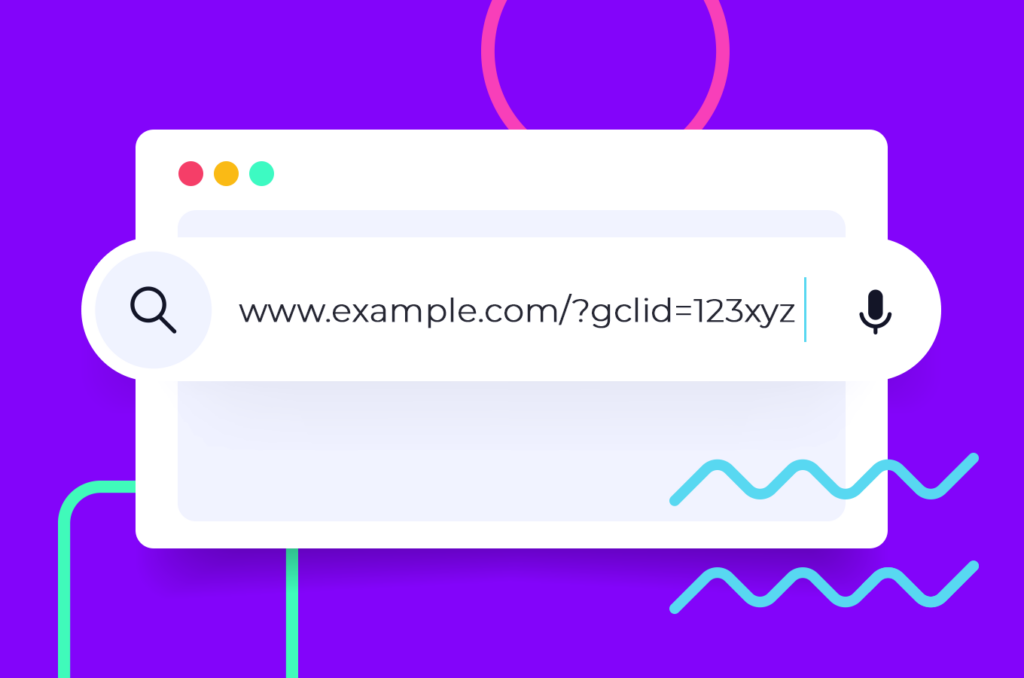
Le paramètre gclid aide Google Analytics 4 à identifier l'annonce et le mot clé qui ont déclenché le clic et à attribuer les actions ultérieures sur votre site Web à ce clic. De cette façon, vous pouvez obtenir des données plus détaillées et plus précises sur vos performances Google Ads dans GA4.
De nombreuses plates-formes utilisent leurs propres valeurs d'identification de clic - Facebook a fbclid , Microsoft Advertising a msclkid . Voluum, un outil de suivi des performances publicitaires, utilise son propre identifiant de clic pour identifier de manière fiable les utilisateurs sur différentes plates-formes et pour activer les options d'optimisation des spécialistes du marketing à grande échelle. Plus sur Voluum plus tard.
Avantages de la transmission des données GCLID à Google Analytics 4
La transmission des données gclid à Google Analytics 4 présente plusieurs avantages pour mesurer et optimiser les performances du site Web. Avant tout, il vous permet d'identifier clairement le trafic provenant de Google Ads. Des avantages supplémentaires vous permettent d'examiner vos données avec plus de détails.
- Vous pouvez voir quels mots clés, annonces, groupes d'annonces, campagnes et réseaux génèrent le plus de trafic et de conversions sur votre site Web. Cela peut vous aider à optimiser vos stratégies d'enchères, de ciblage et de messagerie pour vos campagnes Google Ads.
- Vous pouvez utiliser des fonctionnalités de mesure améliorées dans GA4, telles que le suivi du défilement, les clics sur les liens sortants, l'engagement vidéo, les téléchargements de fichiers et la recherche de sites. Ces fonctionnalités peuvent vous aider à comprendre comment les utilisateurs interagissent avec le contenu de votre site Web et quelles actions ils entreprennent après avoir cliqué sur vos annonces.
- Vous pouvez créer des audiences personnalisées dans GA4 en fonction du comportement des utilisateurs qui ont cliqué sur vos publicités. Par exemple, vous pouvez créer une audience d'utilisateurs qui ont cliqué sur un mot clé ou un groupe d'annonces spécifique, puis visité une certaine page ou atteint un certain objectif sur votre site Web. Vous pouvez ensuite utiliser ces audiences à des fins de remarketing ou de personnalisation dans Google Ads ou d'autres plateformes.
- Vous pouvez utiliser la modélisation des conversions dans GA4, qui utilise le machine learning pour estimer les conversions qui ne sont pas directement observées en raison de facteurs tels que le blocage du navigateur ou le comportement multi-appareil. La modélisation des conversions peut vous aider à obtenir une image plus complète de votre retour sur les dépenses publicitaires (ROAS) et à optimiser vos campagnes en conséquence.
Comment ça marche?
L'inclusion de données gclid dans votre rapport Google Analytics est un processus en plusieurs étapes. Tout d'abord, vous devez vous assurer que ces données sont ajoutées à votre URL. Vous pouvez le faire en activant le marquage automatique ou en utilisant un générateur d'URL pour configurer les paramètres nécessaires.
Deuxièmement, vous devez configurer Google Analytics 4 pour qu'il reconnaisse les données gclid en créant une dimension personnalisée pour celles-ci.
Troisièmement, vous devez capturer la valeur gclid avec Google Tag Manager ou une fonction JavaScript personnalisée. Notez que cela n'est pas obligatoire si vous associez vos comptes Google Ads et Google Analytics et activez le marquage automatique.
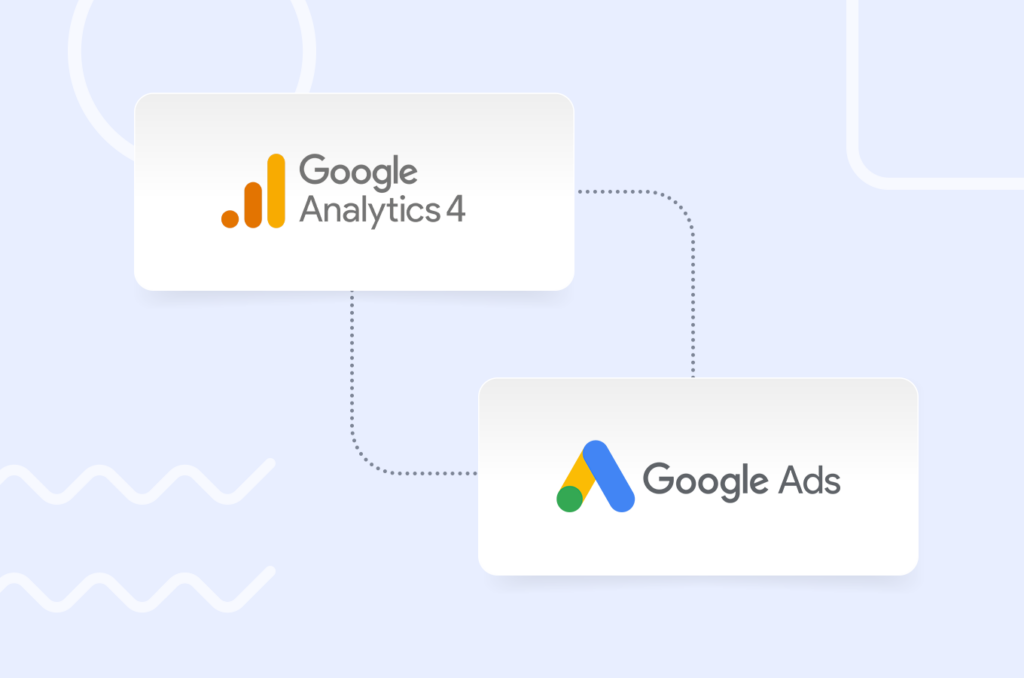
Comment activer le marquage automatique dans Google Ads
Le moyen le plus simple et recommandé d'ajouter des données gclid à Google Analytics 4 consiste à activer le marquage automatique dans Google Ads. Le marquage automatique ajoute automatiquement le paramètre gclid à vos URL finales sans nécessiter aucune intervention manuelle. Lorsque vous avez activé le marquage automatique et une balise Google Analytics 4 sur votre site Web, les données gclid seront stockées dans un nouveau cookie Google Analytics.
Le marquage automatique garantit également que vous obtenez les données les plus détaillées et les plus précises de votre compte Google Ads associé dans GA4.
Pour activer le marquage automatique dans Google Ads, procédez comme suit :
- Connectez-vous à votre compte Google Ads.
- Cliquez sur "Paramètres" dans le menu de la page de gauche.
- Cliquez sur "Paramètres du compte" en haut de la page.
- Cliquez sur la section "Marquage automatique".
- Cochez la case à côté de "Identifier l'URL sur laquelle les internautes cliquent depuis mon annonce".
- Cliquez sur "Enregistrer".
Une fois que vous avez activé le marquage automatique, vous devriez voir le paramètre gclid dans les URL de vos pages de destination lorsque vous testez vos annonces. Vous devriez également voir les données de votre compte Google Ads associé dans GA4 sous Acquisition > Tout le trafic > Source/Support ou Acquisition > Google Ads.

Comment baliser manuellement vos URL finales avec des variables de suivi
Dans certains cas, vous ne pourrez peut-être pas utiliser le marquage automatique ou vous souhaiterez peut-être utiliser des variables de suivi supplémentaires en plus de gclid . Par exemple, vous pouvez avoir un site Web qui n'autorise pas les paramètres d'URL arbitraires ou vous pouvez vouloir suivre d'autres paramètres tels que le nom de la campagne ou le contenu de l'annonce.
Dans ces cas, vous pouvez baliser manuellement vos URL finales avec des variables de suivi à l'aide de l'outil Google Analytics Campaign URL Builder. Cet outil vous aide à générer des URL avec des paramètres personnalisés qui peuvent être reconnus par GA4. Ces paramètres sont appelés paramètres UTM, et vous pouvez configurer manuellement vos campagnes pour qu'elles transmettent gclid et d'autres données :
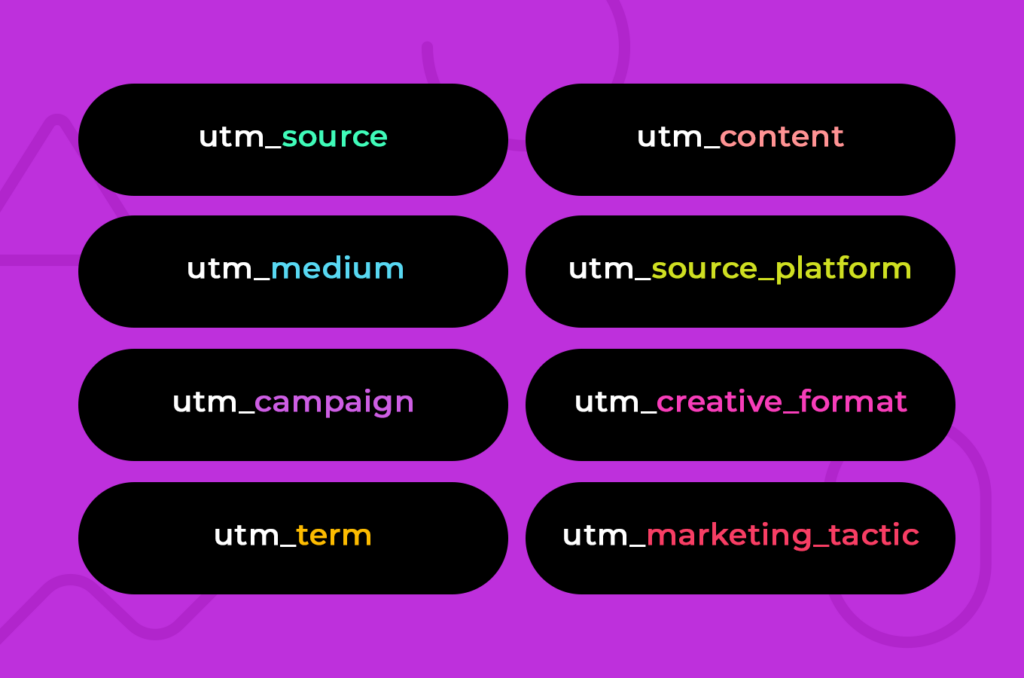
Comment configurer Google Analytics 4 pour obtenir des données GCLID ?
La dernière chose à faire lors de la configuration de la transmission des données gclid à Google Analytics 4 est de créer une dimension personnalisée. Les dimensions personnalisées permettent aux utilisateurs de définir et de recevoir des couches de données très détaillées. Par exemple, les spécialistes du marketing peuvent faire la distinction entre cliquer sur des liens spécifiques plutôt que simplement enregistrer un événement général de clic sur une page.
Si vous créez une dimension personnalisée pour les données gclid , vous pourrez afficher Google Ads comme source dans vos rapports.
Pour créer une dimension personnalisée, procédez comme suit :
- Connectez-vous à votre compte Google Analytics.
- Accédez aux paramètres d'administration.
- Allez dans Définitions personnalisées et cliquez sur « Créer une dimension personnalisée ».
- Nommez la nouvelle dimension personnalisée « gclid ».
- Pour la portée, sélectionnez " Utilisateur ".
- Enregistrez vos modifications.
Comment configurer Google Tag Manager pour capturer la valeur GCLID
Vous pouvez utiliser Google Tag Manager, un service qui vous permet de gérer tous vos scripts de suivi et d'analyse en un seul endroit, pour capturer la valeur gclid .
Pour créer une variable personnalisée, procédez comme suit :
- Ouvrez votre conteneur GTM.
- Dans la section Variables, ajoutez une nouvelle variable définie par l'utilisateur.
- Pour Type de variable, sélectionnez « URL ».
- Pour Type de composant, sélectionnez « Requête ».
- Pour Query Key, tapez « gclid ».
- Laissez tous les autres paramètres tels quels et enregistrez la variable.
Pour configurer une balise, procédez comme suit :
Si vous utilisez déjà GTM pour mettre Google Analytics sur votre site Web, accédez à votre balise existante. Sinon, créez une nouvelle balise pour Universal Analytics.
- Dans la configuration de la balise, ouvrez la liste déroulante des paramètres Google Analytics et créez une nouvelle variable.
- Ajoutez une dimension personnalisée sous "Plus de paramètres".
- Pour Dimension Value, cliquez sur l'icône en forme de brique pour ouvrir votre liste de variables disponibles. Sélectionnez la variable que vous avez créée précédemment.
Voluum Click ID est conçu pour le suivi multiplateforme
Comme indiqué précédemment, tous les réseaux publicitaires ou services d'analyse utilisent leurs propres ID de clic propriétaires pour gérer ce qui se passe et attribuer correctement (connecter) les événements dans un ordre logique.
Voluum, un outil de suivi des performances publicitaires, a été conçu avec l'idée d'échanger des identifiants de clic entre différentes plateformes : des réseaux publicitaires, vos propres pages de destination et des offres provenant parfois de plateformes tierces telles que des réseaux d'affiliation. Voluum peut recevoir des ID de clic de toutes les sources de trafic, transmettre son propre ID de clic à ces réseaux affiliés et, une fois qu'une conversion se produit, inverser l'ensemble du processus pour enregistrer une conversion et transmettre des informations à ce sujet à la source de trafic.
Pour ce faire, Voluum utilise soit des scripts qui stockent les ID de clic dans un cookie, soit une requête HTTP qui nécessite peu de configuration pour permettre la communication entre les différentes parties de votre entonnoir de campagne.
Alors que les données gclid n'identifient que le trafic provenant d'une seule source - Google Ads - l'ID de clic Voluum est idéal pour connecter le trafic provenant de diverses sources avec des offres qui vous sont propres ou fournies par un réseau d'affiliation. Bien que Voluum ne permette pas une analyse approfondie des clics sur un lien unique comme le fait Google Analytics, il est idéal pour les tests à grande échelle et les efforts d'optimisation.
Pour certains cas d'utilisation, Voluum peut être un excellent remplacement pour Google Analytics 4 ou fonctionner comme un complément à ce que GA4 a à offrir.
